L’adaptation de ton espace de travail dans Photoshop peut contribuer de manière décisive à augmenter ta créativité et ton efficacité lors de la peinture numérique. Dans ce module, je te montrerai des conseils pratiques et des étapes pour concevoir ton espace de travail de manière à pouvoir travailler plus efficacement.
Conclusions principales
- La sauvegarde des espaces de travail personnalisés permet d'adapter son propre style de peinture.
- Les raccourcis clavier peuvent augmenter la vitesse de travail.
- L'organisation des fenêtres et des outils est essentielle pour un fluide processus de travail.
Guide étape par étape pour optimiser ton espace de travail
Pour configurer ton espace de travail dans Photoshop de manière optimale pour la peinture numérique, suis ces étapes :
Sauvegarder et adapter les espaces de travail
Une première étape importante consiste à sauvegarder tes paramètres actuels. Si ce n'est pas encore fait, va dans Fenêtre > ; Espace de travail > ; Sauvegarder les espaces de travail. Ici, tu peux donner un nom à ton espace de travail, par exemple « Ancien », pour des adaptations futures.
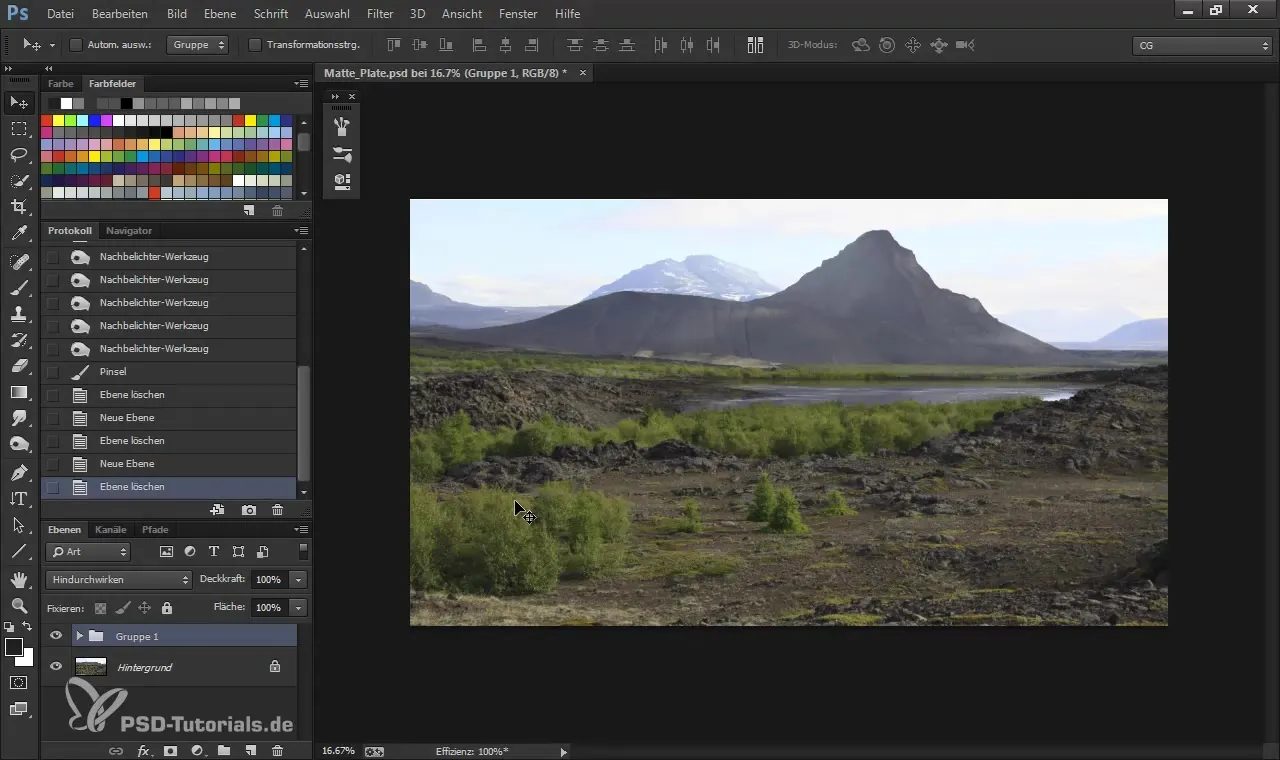
Si tu as modifié des commandes clavier ou adapté des menus, assure-toi de sélectionner « Sauvegarder » pour enregistrer ces modifications.
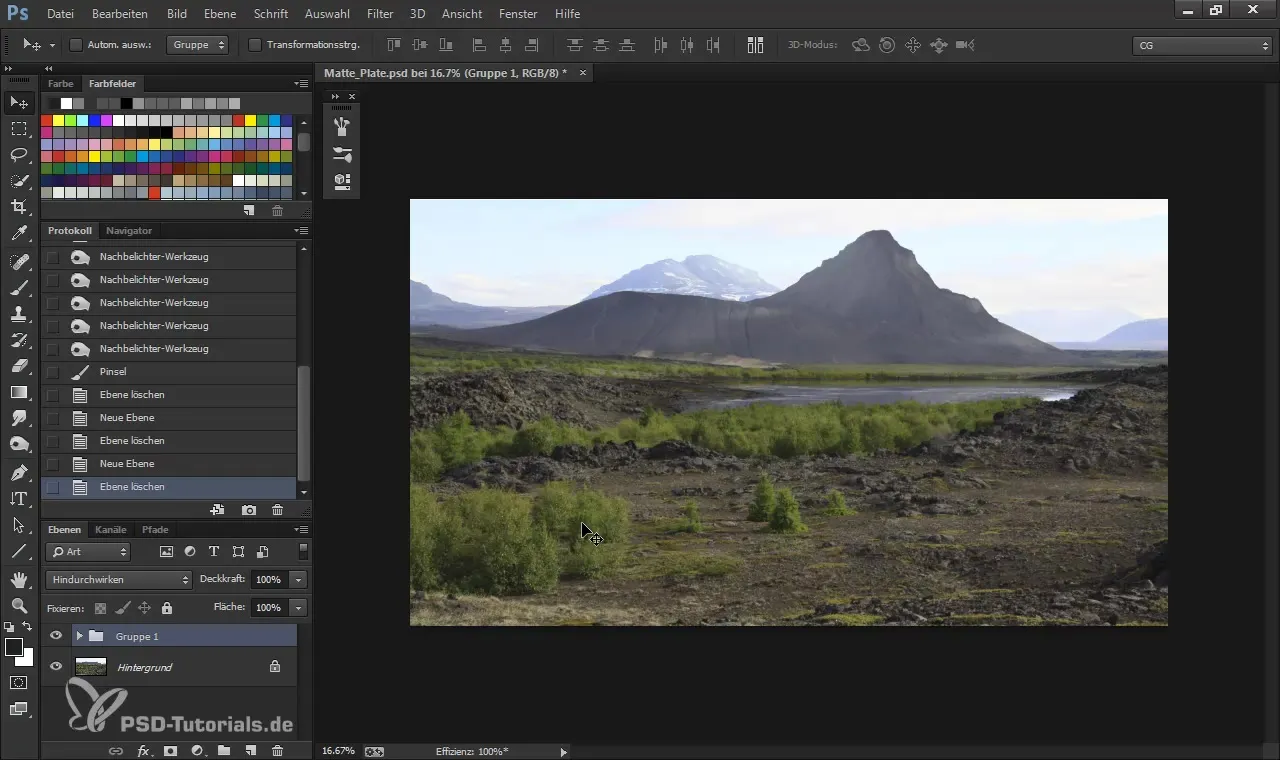
Réinitialiser les éléments de base
Pour commencer avec un espace de travail propre, va dans Fenêtre > ; Espace de travail > ; Réinitialiser les éléments de base. Cela remet toutes les configurations de Photoshop dans leur état d’origine. Tu auras ainsi le contrôle sur tes ajustements actuels.
Disposition des fenêtres pour droitiers et gauchers
Si tu es gaucher, tu pourrais disposer tes fenêtres sur le côté gauche pour un accès plus facile à tous les outils. Pour les droitiers, il est conseillé de garder toutes les applications importantes d'un même côté pour éviter de trop longs déplacements.
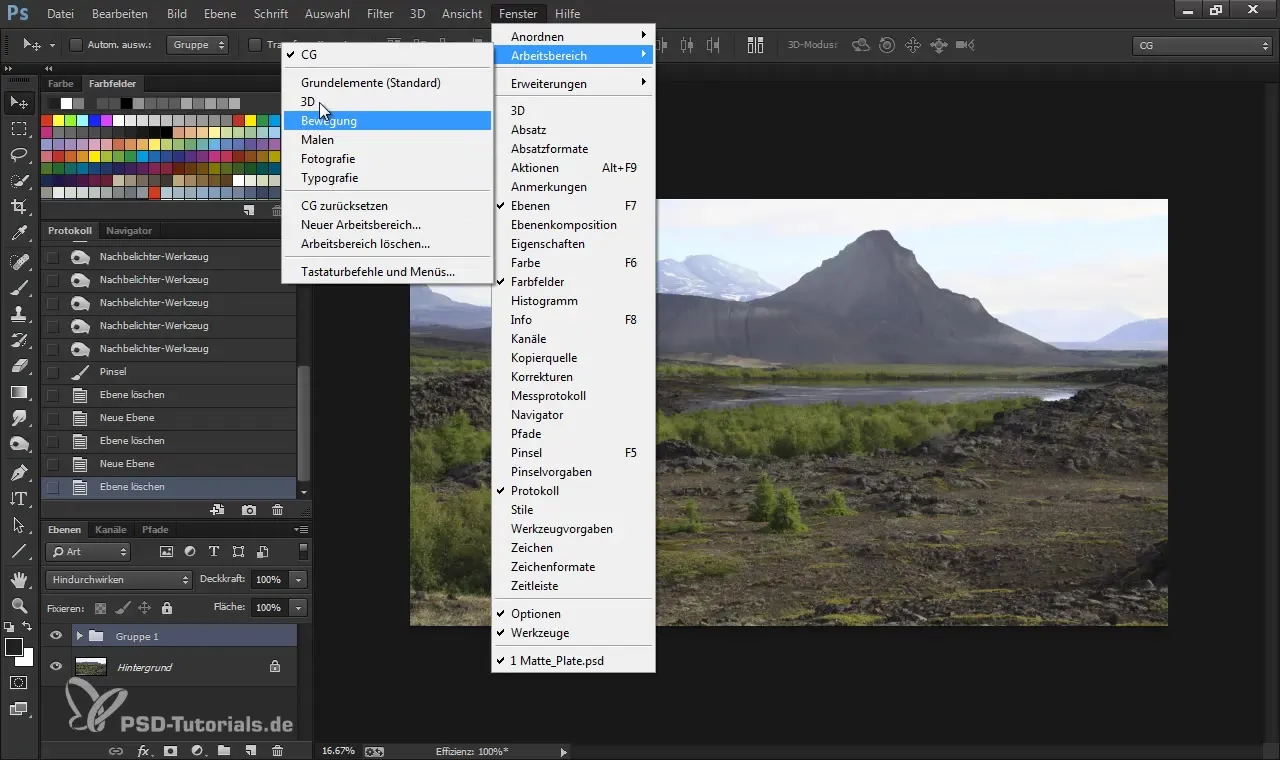
Placer les outils
Après avoir disposé les fenêtres, veille à ce que des éléments tels que la couleur, les calques et les outils soient à portée de main. Ceux-ci ne devraient pas encombrer ton espace de travail principal. Supprime les fenêtres inutiles dont tu n’as pas besoin dans ton flux de travail. Par exemple, si tu n'as pas besoin d'outils de correction ou d'options de correction des couleurs, ferme-les.
Utilisation des échantillons de couleur et de la pipette
Un outil utile lors de la peinture est la sélection de couleurs. Je te recommande de définir le sélecteur de couleurs sur HSB (Teinte, Saturation, Luminosité). Cela te permettra une sélection de couleur plus pertinente. De plus, l'accès à la pipette devrait être optimisé, surtout si tu souhaites prélever des couleurs directement de ton image.
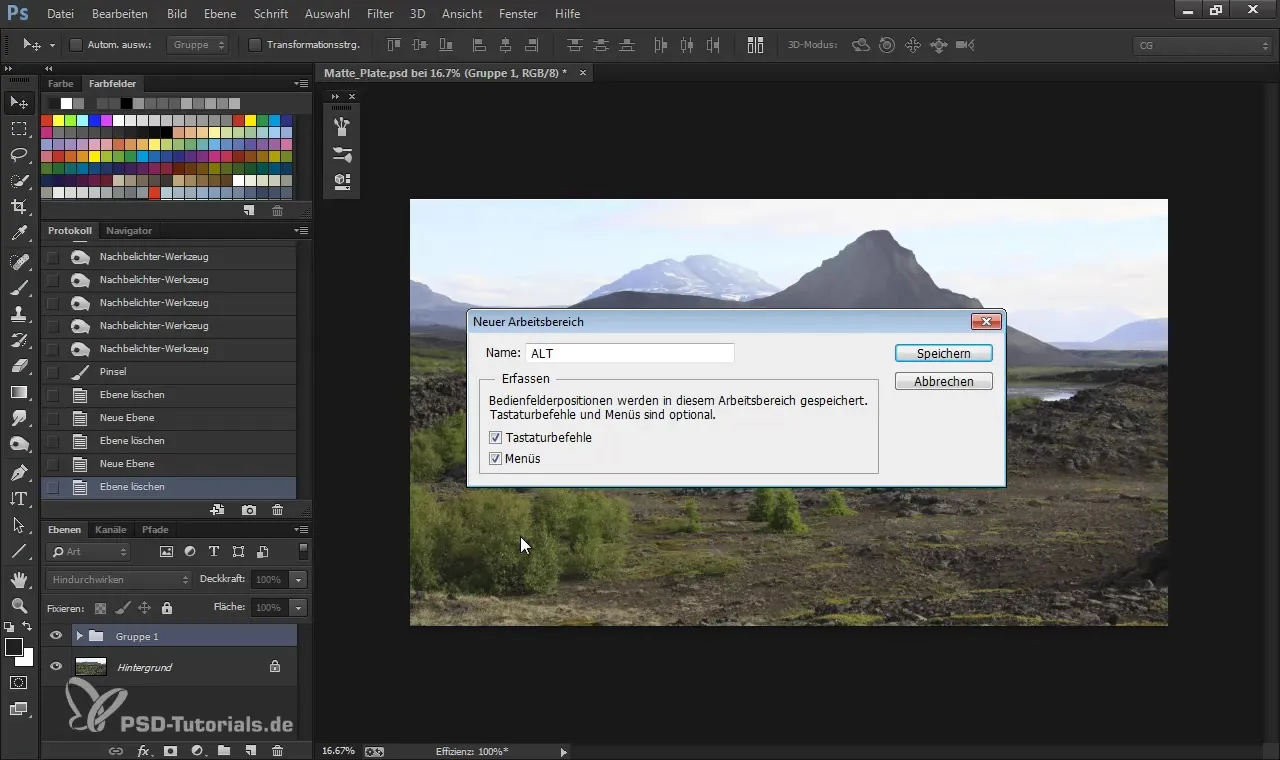
Intégrer le panneau historique
Le panneau historique est un outil utile pour retracer tes coups de pinceau précédents. Tu peux décider si tu souhaites revenir à une étape antérieure ou non. Assure-toi de garder le panneau historique dans ta disposition afin d'y accéder à tout moment.
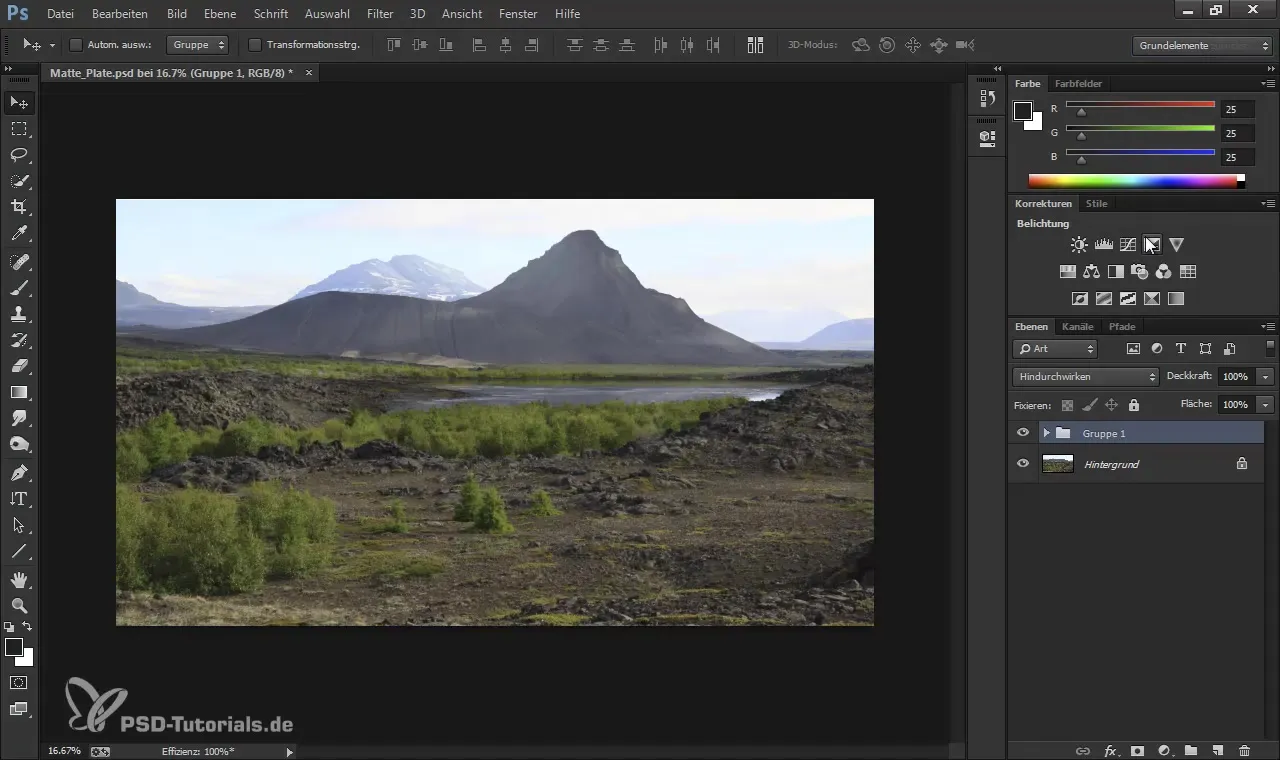
Navigateur pour une meilleure vue d'ensemble de l'image
Le navigateur est un autre outil puissant pour garder une vue d'ensemble de ton image pendant que tu travailles sur des détails. Un petit truc est de placer le navigateur dans un coin sans l'empiler sur les éléments principaux. Ainsi, tu auras une vue visuelle de l'ensemble de ton œuvre.
Optimiser les raccourcis clavier
Pour augmenter ton efficacité, tu peux définir des raccourcis personnalisés pour des outils utilisés fréquemment, comme le doigt de flou ou le pinceau. Va dans Édition > ; Raccourcis clavier. Ici, tu peux définir ton raccourci souhaité sous Outils. Un exemple serait d’assigner la touche « N » pour le « doigt de flou ».
Faire pivoter la toile
Pour stimuler ta créativité, tu peux facilement faire pivoter la toile afin de trouver de nouvelles perspectives. Cela peut être ajusté via le menu Image > ; Rotation de l'image > ; Retourner horizontalement. Il est également recommandé d'assigner à cette commande son propre raccourci clavier pour effectuer rapidement de nombreux ajustements.
Enregistrer un nouvel espace de travail
Après avoir effectué tous les ajustements nécessaires, sauvegarde ton nouvel espace de travail. Retourne dans Fenêtre > ; Espace de travail > ; Créer un nouvel espace de travail et donne-lui un nom. Assure-toi également de sauvegarder toutes les modifications que tu as apportées aux menus ou aux raccourcis clavier.
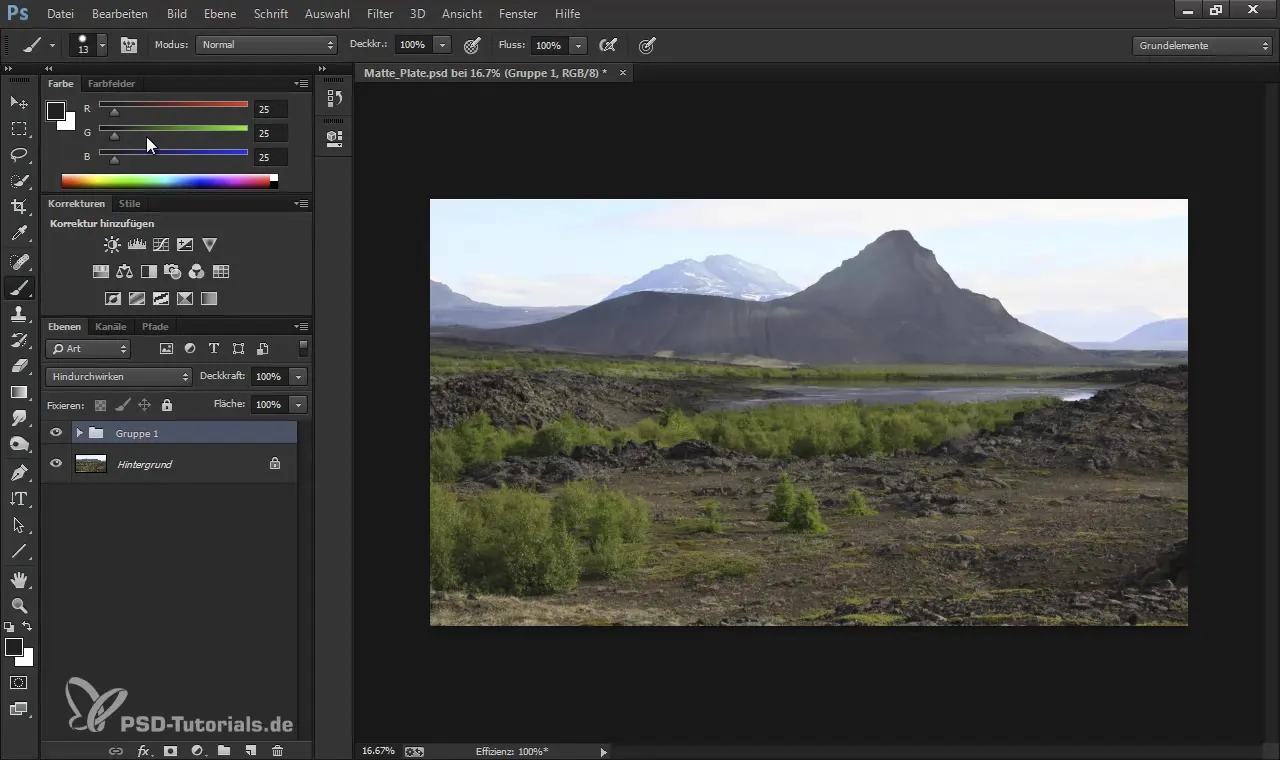
Changer entre les espaces de travail
Lorsque tu dois rapidement changer entre différents espaces de travail, va dans Fenêtre > ; Espace de travail. Tu peux ainsi revenir à ton espace de travail nouvellement sauvegardé sans devoir constamment effectuer des ajustements manuels.
Résumé - Optimisation de ton espace de travail pour la peinture numérique
Tu as maintenant découvert les étapes pour configurer efficacement ton espace de travail dans Photoshop pour tes projets créatifs. En sauvegardant des espaces de travail personnalisés, en adaptant les fenêtres et en utilisant des raccourcis clavier, tu peux significativement améliorer ton flux de travail. Essaie les ajustements et découvre ce qui fonctionne le mieux pour toi.
Questions fréquentes
Comment sauvegarder un espace de travail dans Photoshop ?Tu peux sauvegarder ton espace de travail en allant dans Fenêtre > ; Espace de travail > ; Sauvegarder l'espace de travail et en lui donnant un nom.
Quels sont les meilleurs raccourcis clavier pour la peinture numérique ?Des raccourcis clavier personnalisés pour des outils comme le pinceau ou le doigt de flou te donnent un accès plus rapide lors de la peinture.
Comment puis-je adapter les éléments de la fenêtre dans Photoshop ?Tu peux facilement faire glisser et déposer des fenêtres pour les arranger selon tes souhaits. Ferme les fenêtres dont tu n'as pas besoin pour faire de la place.
Puis-je réinitialiser les espaces de travail ?Oui, tu peux réinitialiser les éléments de base de Photoshop sous Fenêtre > ; Espace de travail > ; Réinitialiser les éléments de base.
Comment changer les réglages de couleurs dans Photoshop ?Tu peux ajuster les réglages de couleurs via l'outil de couleur et la pipette. Je recommande d'utiliser le modèle de couleur HSB.


